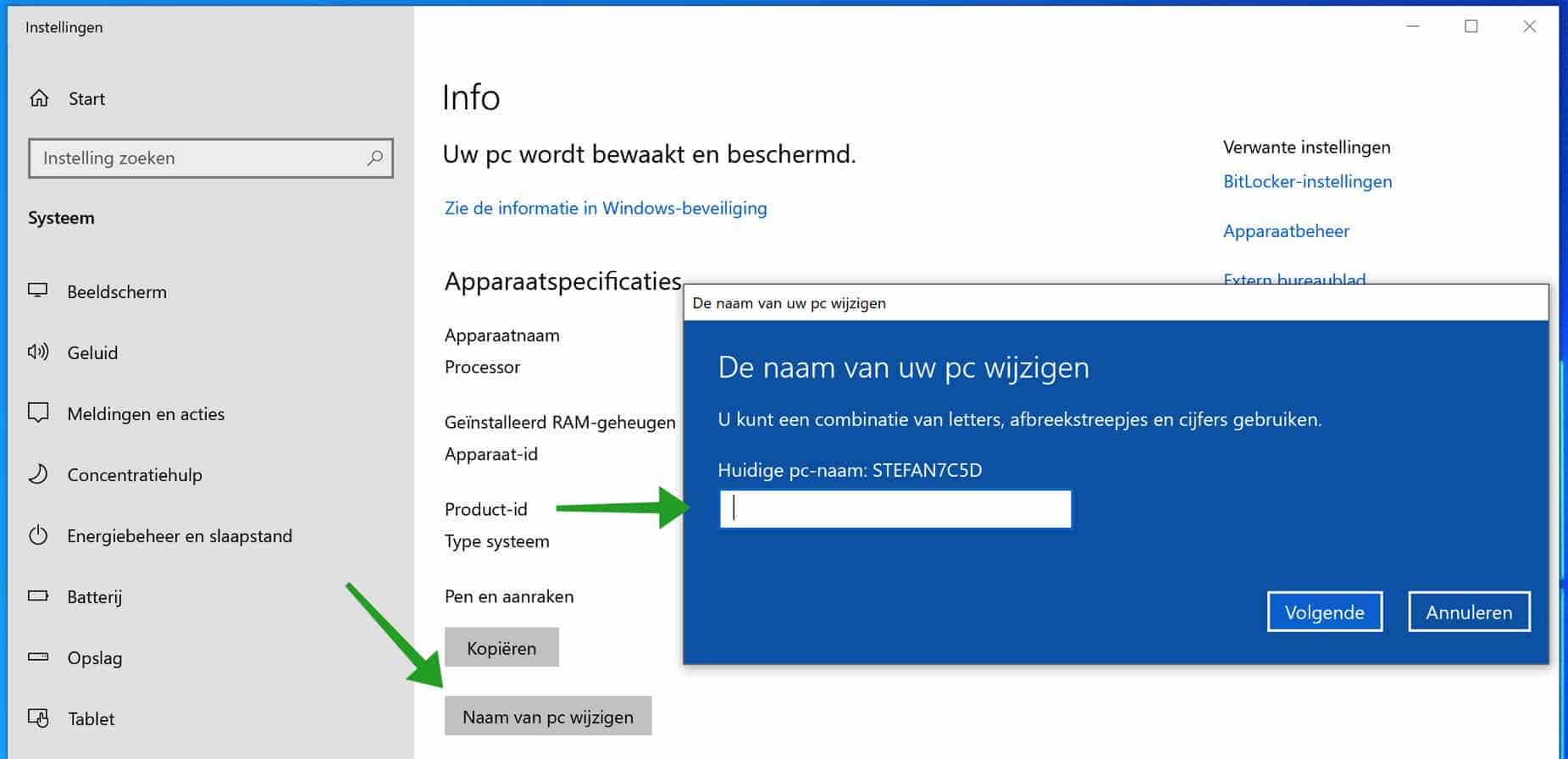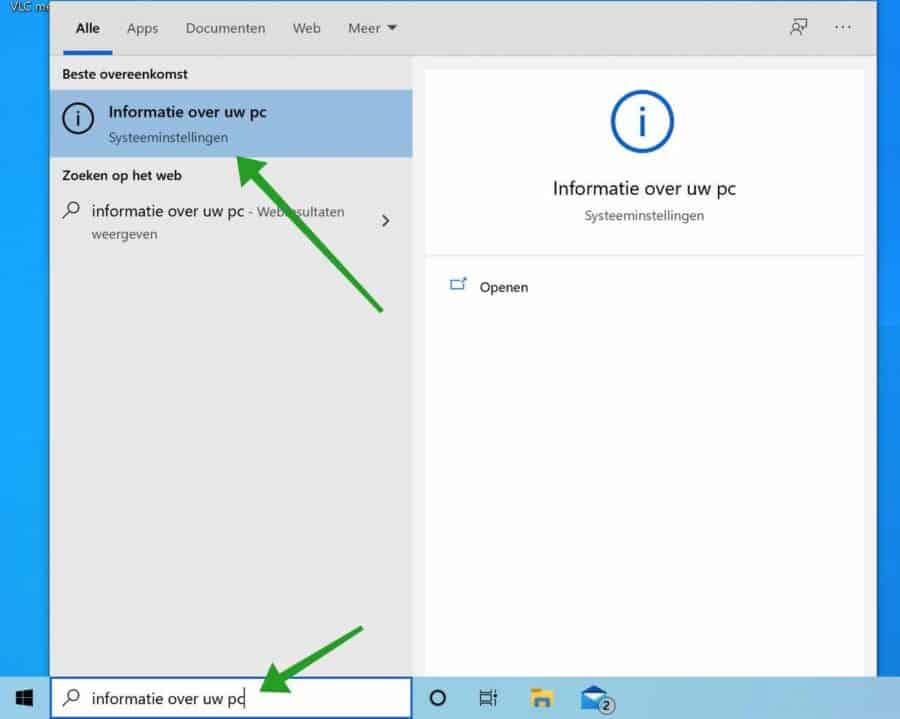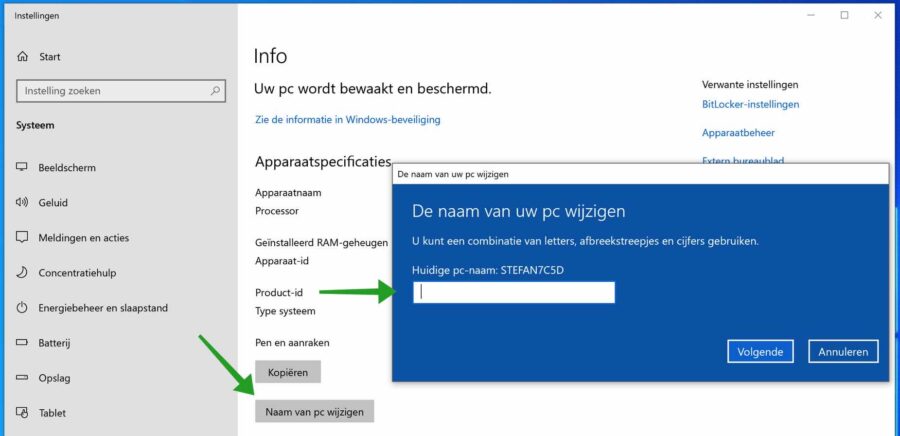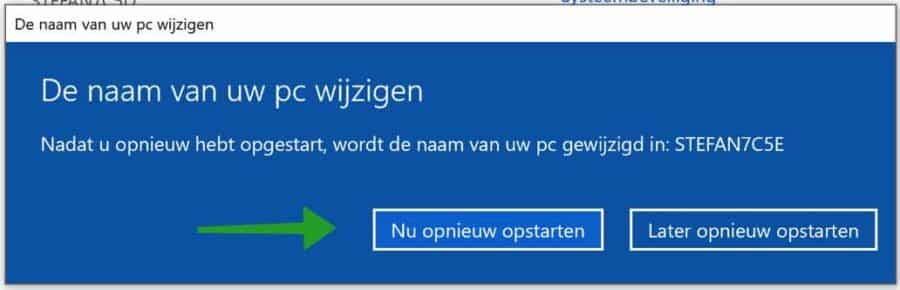कभी-कभी आप किसी कारण से अपने कंप्यूटर का नाम बदलना चाहते हैं। ऐसा हो सकता है, उदाहरण के लिए, यदि आपने किसी के कंप्यूटर पर कब्ज़ा कर लिया है या आप नेटवर्क वातावरण में अपने कंप्यूटर का नाम बताना चाहते हैं। जब आप कंप्यूटर खरीदते हैं, तो निर्माता का नाम अक्सर कंप्यूटर के नाम में शामिल होता है। आप इस डिफ़ॉल्ट कंप्यूटर नाम को बदल सकते हैं.
आप सुरक्षित रूप से अपने कंप्यूटर का नाम बदल सकते हैं. कंप्यूटर का नाम बदलने से आपके कंप्यूटर पर हार्डवेयर, लाइसेंस, अपडेट या इंस्टॉल किए गए सॉफ़्टवेयर पर कोई प्रभाव नहीं पड़ता है। केवल एक चीज जो आपको ध्यान में रखनी है वह यह है कि अब आपके नेटवर्क में एक अलग नाम प्रदर्शित किया जाएगा, नेटवर्क में पुराने कंप्यूटर नाम को नए कंप्यूटर नाम से बदल दिया जाएगा।
अपने विंडोज़ कंप्यूटर का नाम बदलें
विंडोज़ में अपने कंप्यूटर का नाम बदलने के लिए, विंडोज़ सर्च बार के नीचे अपने पीसी के बारे में जानकारी टाइप करें। रिजल्ट पर क्लिक करें.
अपने कंप्यूटर के बारे में जानकारी में, बटन पर क्लिक करें: पीसी का नाम बदलें। फिर अपने कंप्यूटर के लिए नया नाम दर्ज करें और नेक्स्ट बटन पर क्लिक करें।
कंप्यूटर का नाम स्थायी रूप से बदलने के लिए, आपको कंप्यूटर को पुनरारंभ करना होगा। अभी पुनः प्रारंभ करें बटन पर क्लिक करें।
दूरस्थ कंप्यूटर का नाम बदलें
कभी-कभी, एक डोमेन प्रशासक या सिस्टम प्रशासक के रूप में, आप रिमोट कनेक्शन के माध्यम से कंप्यूटर का नाम बदलना चाहते हैं, उदाहरण के लिए नेटवर्क पर। किसी नेटवर्क में कंप्यूटर का नाम बदलने के लिए आपको PowerShell का उपयोग करना होगा।
कृपया ध्यान दें, आपको एक डोमेन प्रशासक होना चाहिए।
एक पॉवरशेल विंडो खोलें. विंडोज़ स्टार्ट बटन पर राइट-क्लिक करें। Windows PowerShell (एडमिन) पर क्लिक करें।
पॉवरशेल विंडो में, निम्नलिखित टाइप करें और बोल्ड जानकारी भरें। एक डोमेन प्रशासक जानता है कि यहां क्या भरना है।
Rename-Computer -ComputerName "computernaam" -NewName "nieuwe-naam" -DomainCredential DOMEIN\BEHEERDERSACCOUNT -Restart
मुझे उम्मीद है कि इस जानकारी से आपको मदद मिली होगी. पढ़ने के लिए आपका शुक्रिया!